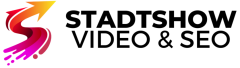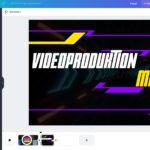InVideo – Der beste Online-Video-Editor 2023 im Test!
Wenn mich jemand nach dem besten Tools zum Video machen für Anfänger fragt, sage ich ganz klar: Das Beste Online-Video-Editor 2023 ist “InVideo”! Warum ich so ein Fan des noch relativ neuen Programms bin, zeige ich dir hier.
- 1 Das kann der Online-Video-Editor InVideo
- 2 So funktioniert InVideo!
- 3 Alternativen zu InVideo
- 4 Was ist eine Alternative zum InVideo? 🤷♂️
- 5 Die besten Produkte im Detail 🎉
- 6 Der ultimative Ratgeber: Tipps und Tricks 🚀
- 7 Weitere Alternative: Animoto
- 8 Vertiefe dein Wissen 📖
- 9 Häufige Fragen
- 10 🌟 Zusammenfassung
Ich habe bereits viele Online-Video-Editoren getestet, aber keines hat soviel zu bieten wie InVideo. Hinzu kommt ein überragendes Preis-Leistungs-Verhältnis, denn InVideo ist wesentlich günstiger als die Konkurrenten.
Das kann der Online-Video-Editor InVideo
InVideo ist ein relativ neues Unternehmen auf dem Markt der browserbasierten Online-Video-Editoren. Das heißt, man kann das Programm von überall über den Webbrowser erreichen und seine Videos machen. Das sollte man aber schon von einem PC, Mac oder Laptop machen. Die Bearbeitung am Smartphone funktioniert (noch) nicht.
Das Team ist allerdings sehr engagiert und entwickelt ständig neue Vorlagen. Man merkt, dass sie mit Leidenschaft bei der Sache sind.
Der Power-Vorteil von InVideo ist die Integration von mehr als einer Million Video-Clips von Storyblocks.
Das ist umso erstaunlicher, weil eine Mitgliedschaft bei Storyblocks alleine schon 30 Euro im Monat (360 Euro im Jahr) kostet!
Bei InVideo bekommt man das für gerade mal 10 Dollar im Monat (120 Dollar = ca. 100 Euro im Jahr) inklusive zu vielen weiteren tollen Features!
Seit Januar 2021 bekommt man zusätzlich ein gewisses Kontingent an Videoclips des Premium-Video-Anbieters iStock.
Normal muss ich gar nicht mehr weiter machen, oder?
[ JETZT INVIDEO KOSTENLOS TESTEN ]
Die Vorteile vom Online-Video-Editor InVideo:
- tausende beeindruckende Video-Vorlagen
- Querformat (Landscape / 16:9), Quadratisch (Square / 1:1) und Hochformat (Vertical / 9:16)
- integriertes Archiv mit professionellem Video-Stock-Footage von iStock & Storyblocks
- großes Archiv mit kostenloser gemafreier Musik
- Titel, Effekte und Übergänge
- Voice-Over-Funktion
So funktioniert InVideo!
Unzählige Vorlagen für professionelle Videos
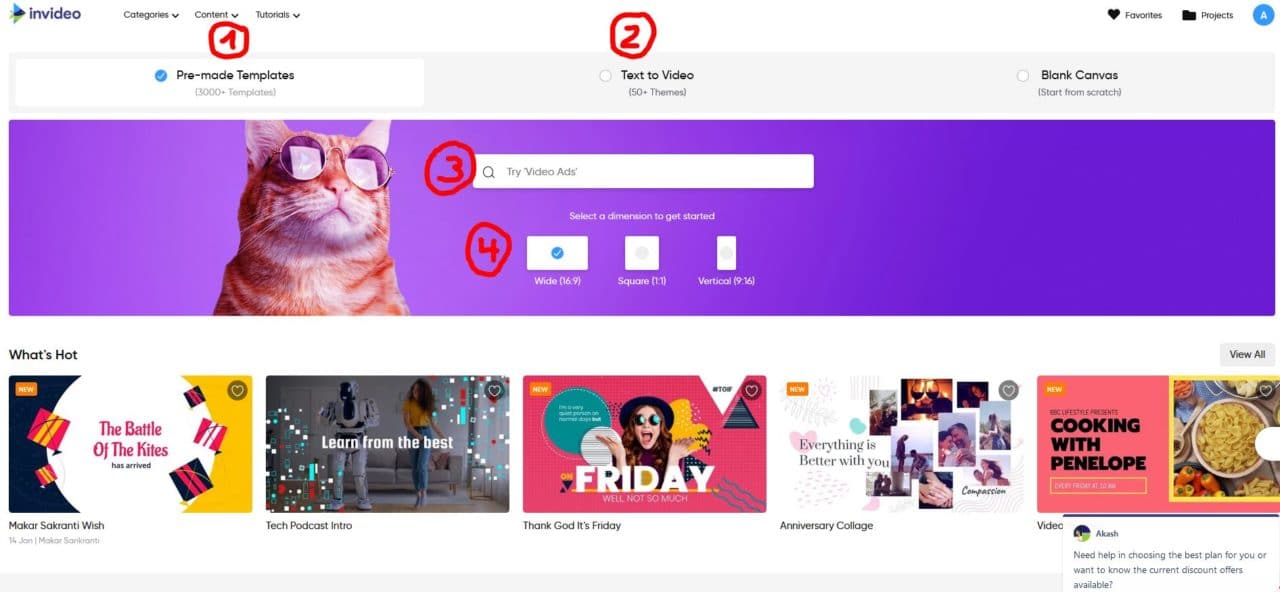
Das Herzstück von InVideo sind natürlich die mehr als 3000-Super-Stylischen Video-Vorlagen [#1 im Screenshot]. Diese können es ohne Probleme mit jedem professionellen Videoproduzenten aufnehmen – im Bruchteil der Zeit.
Wem die Inspiration für eigene Video-Ideen fehlt, kann einfach einen Suchbegriff eingeben [#3 im Screenshot].
Damit bekommst du viele passende Vorschläge für Videos, die genau deinem Thema entsprechen.
InVideo bietet unglaublich viele tolle Vorlagen mit stylischem Design für mitreißende Videos.
Hier habe ich jeden Tag die Qual der Wahl, welchen Style mein nächstes Video haben soll. Ich könnte stundenlang Videos machen ohne mich oder die Zuschauer zu langweilen.
Mit jedem Video, das man macht, entdeckt man neue Möglichkeiten und wird besser und schneller.
Fast täglich gibt es aktuelle Vorlagen für spezielle Thementage. Am 22. Januar ist der “Hot Sauce Day”. Dafür hat InVideo verschiedene Vorlagen, die du einfach für dein Unternehmen abändern kannst.
Perfekt, wenn du ein Restaurant, einen Food-Blog oder einen Koch-Kanal auf YouTube hast.
Du kannst damit in wenigen Minuten ein atemberaubendes Intro oder Outro für deine Videos erstellen.
Du willst ein Kurzvideo für eine Facebook-Werbung? Wähle aus hunderten Vorlagen und passe diese mit wenigen Handgriffen an.
Sehr interessant ist die Funktion Text-to-Video.[#2 im Screenshot oben]
Einfach Link zu einem Artikel einfügen und InVideo macht daraus ein Video!
Die Funktion ist auf Deutsch noch nicht ganz ausgereift, wird aber in naher Zukunft bestimmt noch weiterentwickelt.
Was bereits jetzt gut funktioniert ist das Einfügen eines Textes, um daraus ein Video zu erstellen.
- Kopiere einen Artikel von deiner Webseite und füge ihn im Text-Editor ein.
- Überarbeite den Text und kürze ihn auf das Wesentliche zusammen.
- Wähle eine professionelle Vorlage mit Titeln, Grafiken und Überblendungen
- Finde die passenden Videoclips oder Bilder mit der Keyword-Suche in riesigen Datenbanken.
Nachteile von InVideo
InVideo steckt noch in den Kinderschuhen und hat entsprechend noch ein paar Probleme.
Was Animoto in seiner schlichten Einfachheit so perfekt für Anfänger macht, wirft InVideo ziemlich über den Haufen.
Die ersten Projekte mit InVideo sind richtig anstrengend, selbst für Profis wie mich.
Man muss sich erstmal zurechtfinden und herausfinden, wo sich die ganzen Einstellungsmöglichkeiten verstecken.
Denn es gibt unzählige Stellschrauben, an denen man drehen kann, wie du auf dem Screenshot siehst:
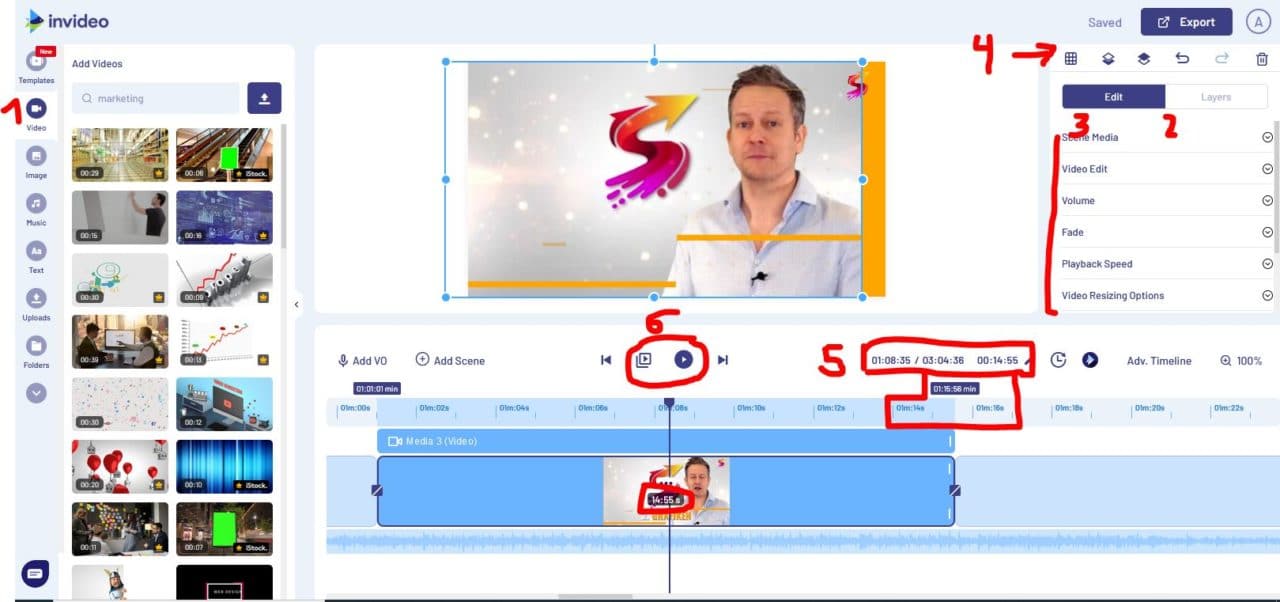
- Links kann man zwischen den verschiedenen Eingangs-Medien wie Videos, Bildern, Musik, Stickern und weiteren wählen.
- Layers sind wie bei Photoshop verschiedene Ebenen oder Videospuren mit Elementen, die übereinander gelagert das Endbild ergeben.
- Dazu hat jedes Element zahlreiche Einstellungsmöglichkeiten wie Lautstärke, Einblendung, Geschwindigkeit etc.
- Es gibt sehr viele Symbole, die man nie braucht
- Die vielen Zeitangaben verwirren total
- Das Abspielen der Vorschau geht nur über ein Pop-Up-Fenster und muss gerendert werden, was umständlich ist und viel Zeit kostet.
- Die Lautstärke der Musik ist meistens zu laut, auch, wenn man eigentlich sehr wenig % ausgewählt hat (ideal: 3%)
Ich musste mich schon ein paar Stunden mit InVideo beschäftigen, bis der Funke übergesprungen ist.
Nach ca. 10 Videos, die ich mit InVideo gemacht habe, brauche ich immer noch sehr lange für ein einzelnes Video.
Das Problem dabei ist, wenn man viele eigene Videoclips verwendet und viele, Millisekunden-genaue Schnitte setzen will.
Damit hat InVideo noch sehr große Schwierigkeiten, was mich beinahe in den Wahnsinn treibt.
Anfänger würde entnervt das Handtuch werfen, wenn sie erst sehr umständlich die einzelnen Videoclips gekürzt haben und in der exportierten Video-Version von InVideo zu viel oder zu wenig weggeschnitten wurde.
Dieser Fall kostete mich beim folgenden Video mehrere Stunden.
Die Lösung wäre am Anfang und am Ende jedes Einzelclips eine Sekunde Überhang zu lassen. Das ist in der Praxis aber oft nicht möglich oder sieht scheiße aus.
Ich habe gerade rein zufällig entdeckt, dass es daran lag, dass zwischen meinen Videoclips ein Übergang eingefügt war. Der standard-Übergang namens “Default” hat allerdings das gleiche Symbol wie keine Überblendung “none”. So ging ich davon aus, dass dort keine Überblendung ist und verbrachte sehr viel Zeit beim exportieren, rumtüfteln, mit einem externen Programm schneiden und so weiter.
Das schreibe ich, um Anfänger und Fortgeschrittene davor zu warnen, dass es durchaus anspruchsvoll werden kann.
BEISPIEL-VIDEOS, DIE MIT INVIDEO PRODUZIERT WURDEN
Aktuellstes Beispiel-Video, das ich mit InVideo bearbeitet habe. Ich hatte hier zuvor bereits das Rohmaterial mit Adobe Premiere zugeschnitten, unterschiedliche Bildgrößen erzeugt (4K –> Full HD), den Hintergrund entfernt (greenscreen Key) und anschließend die Dateien über den Browser zu InVideo hochgeladen.
In InVideo musste ich die jeweiligen Stellen zuschneiden um sie mit den Titeln zu kombinieren. Das war eine richtige Drecksarbeit. Ein Albtraum für mich als Effizienz-Fanatiker.
Das Endprodukt ist ganz ok, allerdings den zeitlichen Aufwand nicht wert.
Hier liegt mein Dilemma: Als Videoproduzent kann ich keine “normalen” Videos abliefern. Wenn ich in einer anderen Branche tätig wäre, würde ich mir einfach mein Smartphone schnappen, auf jeglichen Schnick-schnack verzichten und einfach interessante Insights geben.
Wesentlich besser gefällt mir der Workflow bei folgendem Video.
YouTube Kurzvideo (#Shorts) mit InVideo
Bei Videos, bei denen man sich nicht selbst vor die Kamera stellt, bietet InVideo tolle Vorlagen.
Einfach nur die Zahlen, Daten und Fakten austauschen, ein paar passende Videos suchen und exportieren!
Positiver Nebeneffekt: Einmal eine eigene Vorlage erstellt, kann man diese immer wieder verwenden.
Meine Aktien-News werde ich monatlich in diesem Stil machen.
Zeitaufwand: 10 Minuten.
Footage-Video mit Voice-Over
Etwas aufwändiger ist dieses Video. Hier brauchen wir als erstes einen Text, den wir per Voice-Over-Funktion direkt in InVideo aufnehmen.
Wir können auch erst das Video erstellen und das dann kommentieren. Wird aber schlechter, wenn der Sprecher nicht wirklich sehr gut ist.
Da ich weniger gut im Freisprechen bin, bevorzuge ich erst den schriflichen Weg.
Ich habe dann die Grafiken, Titel und das Video-Footage zusammengebastelt.
Am Ende war ich ca. 1 Stunde beschäftigt.
Es war aber auch der Proto-Typ, bzw. der Pilotfilm.
Jetzt steht das Konzept und für zukünftige Aktien-Video muss ich nur noch die Titel und das Video-Footage ändern.
Realistischer Zeitaufwand: 30 Minuten
FAZIT ZU INVIDEO
InVideo bietet unfassbar viele gute Sachen und ist für 10 Dollar ein unglaubliches Schnäppchen.
Die großen Stärken liegen in den unzähligen stylischen Video-Vorlagen und in der Produktion von Footage-Videos aus Stock-Footage-Material.
Wenn es darum geht eingene Videoclips zu integrieren kann InVideo etwas tückisch werden und offenbart Schwächen.
Dass die Vorschau des Videos immer erst gerendert und in einem Extra-Fenster abgespielt werden muss ist auch sehr nervig. Dieses Problem haben aber derzeit noch alle Online-Video-Editor-Tools. Etwas, das man in Kauf nehmen muss, wenn man einfache Tools mit ansonsten genialen Funktionen haben will.
InVideo hat also noch sehr viel Potential und von daher sollte man zuschlagen, solange es noch so günstig ist.
Alternativen zu InVideo
Du möchtest ansprechende Videos erstellen, aber der InVideo-Editor entspricht nicht ganz deinen Anforderungen. Keine Sorge, ich habe hier einige großartige Alternativen für dich, die deine Videobearbeitung auf die nächste Stufe heben werden.
Was ist eine Alternative zum InVideo? 🤷♂️
Eine Alternative zum InVideo ist eine andere Software, die ähnliche oder erweiterte Funktionen zur Videobearbeitung bietet. Diese Tools ermöglichen es dir, beeindruckende Videos zu erstellen, ohne auf InVideo beschränkt zu sein.
Vergleichstabelle der Top-Alternativen
| Feature | Filmora X | Animoto | Magisto | Biteable | Kapwing | Clipchamp | Wave.video | Canva |
|---|---|---|---|---|---|---|---|---|
| Benutzerfreundlich | ✅ | ✅ | ✅ | ✅ | ✅ | ✅ | ✅ | ✅ |
| Anpassbare Vorlagen | ✅ | ✅ | ✅ | ✅ | ✅ | ✅ | ✅ | ✅ |
| KI-Unterstützung | ❌ | ❌ | ✅ | ❌ | ❌ | ❌ | ❌ | ❌ |
| Browser-Bearbeitung | ❌ | ✅ | ✅ | ✅ | ✅ | ✅ | ✅ | ✅ |
Die besten Produkte im Detail 🎉
Canva 🎨
Eigenschaften: Vorlagen, Anpassbare Elemente, Team-Kollaboration. Vorteile: All-in-one-Plattform, benutzerfreundlich, vielseitig einsetzbar. Bewertung: ⭐⭐⭐⭐⭐
Filmora X 🎬
Eigenschaften: Fortgeschrittene Videobearbeitung, Effekte, Übergänge. Vorteile: Hohe Anpassbarkeit, vielfältige Effekte, Geschwindigkeitskontrolle. Bewertung: ⭐⭐⭐⭐⭐
Animoto 🎨
Eigenschaften: Vorlagen, Musikbibliothek, Anpassbare Farben. Vorteile: Schnelle Erstellung, einfache Bedienung, Social-Media-Optimierung. Bewertung: ⭐⭐⭐⭐
Magisto 🌟
Eigenschaften: KI-Optimierung, Text-Overlay, Filter. Vorteile: Automatische Videogenerierung, professionelles Aussehen. Bewertung: ⭐⭐⭐⭐
Biteable 🎉
Eigenschaften: Animationen, Szenen, Text-Animation. Vorteile: Leicht zu bedienen, vielfältige Animationsoptionen. Bewertung: ⭐⭐⭐⭐
Kapwing ✂️
Eigenschaften: Online-Editor, Collagen, Hintergrundentfernung. Vorteile: Einfache Schnittstelle, browserbasiert, schnelle Bearbeitung. Bewertung: ⭐⭐⭐⭐
Clipchamp 📽️
Eigenschaften: Online-Bearbeitung, Filter, Übergänge. Vorteile: Echtzeit-Vorschau, einfache Zusammenarbeit, Cloud-Speicherung. Bewertung: ⭐⭐⭐⭐
Wave.video 🌊
Eigenschaften: Medienbibliothek, Textanimation, Social-Media-Formate. Vorteile: Große Medienauswahl, optimierte Exportoptionen. Bewertung: ⭐⭐⭐⭐
Der ultimative Ratgeber: Tipps und Tricks 🚀
1. Klare Botschaften
Halte deine Botschaften klar und prägnant. Vermeide Überfrachtung.
2. Markenidentität
Nutze Vorlagen, um deine Markenidentität in Videos zu integrieren.
3. Musikwahl
Wähle die richtige Musik, um die Stimmung deiner Videos zu verstärken.
4. Texteffekte
Experimentiere mit Textanimationen für visuelles Interesse.
5. Call-to-Action
Füge einen klaren Call-to-Action hinzu, um dein Publikum zu handeln zu bewegen.
Weitere Alternative: Animoto
Animoto war lange Zeit mein Online-Video-Editor. Ich habe das Tool seit 2014 im Jahresabo und es hat mir über die Jahre die Arbeit extrem erleichtert und sehr viel Zeit gespart.
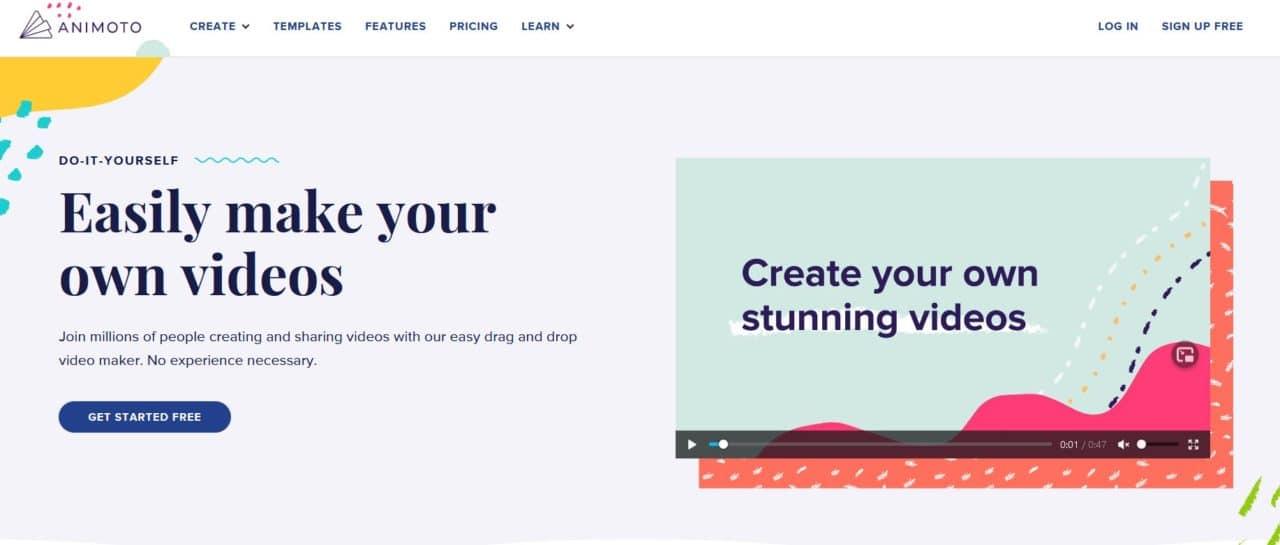
Animoto ist etwas einfach zu benutzen als InVideo.
Lange habe ich Animoto deswegen aus voller Überzeugung empfohlen und auch meine Video-Coachings für Anfänger auf dieses Programm ausgelegt.
Die klare Benutzer-Oberfläche sowie die einfache und intuitive Bedienung ohne viele Details macht Animoto perfekt für alle, die möglichst wenig Zeit verschwenden wollen.
Hier konzentriert man sich auf das wesentliche und muss nur Texte und Grafiken austauschen.
Animoto in Aktion: In 5-Schritten zum Video
Wähle eine der rund 100 Vorlagen. Lege dein Format fest: Querformat (16:9), Quadratisch oder Hochformat (9:16).
Im Video-Editor kannst du dann die Vorlage anpassen, in dem du Texte, Videoclips, Bilder und Musik hinzufügst.
Dieser Screenshot zeigt, wie schnell und einfach Animoto zu benutzen ist.
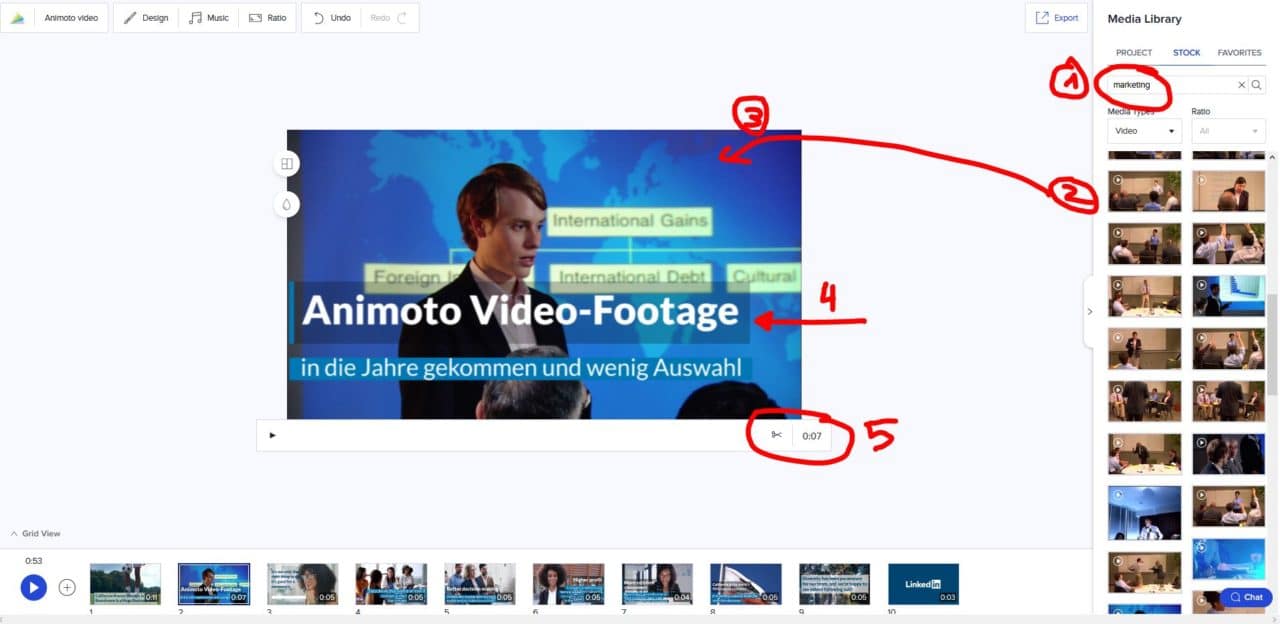
- Suche nach Videoclips (z.B. Marketing)
- Wähle einen Clip aus
- Ziehe das Video ins Vorschaufenster
- Ändere den Text
- Kürze die Szene auf die gewünschte Länge
- Mache das für weitere Szenen
- Wähle eine passende Musik
Fertig! Und das konkurrenzlos schnell.
Nachteile von Animoto
Auf dem Screenshot siehst du bereits einen der Nachteile von Animoto.
Neben der geringen Individualisierungs-Möglichkeiten liefert die Video-Datenbank eine sehr überschaubare Anzahl an Videoclips, die noch dazu gewaltig in die Jahre gekommen sind.
Die integrierte Bild-Datenbank von Getty ist da schon wesentlich besser, allerdings wollen wir ja Videos machen und keinen Dia-Abend, oder?
Im letzten Update wurde die für mich sehr wichtige Voice-Over-Funktion entfernt. Seitdem ist es leider nicht mehr möglich mit Animoto direkt seine Stimme aufzunehmen und ins Video einzufügen.
Diese Funktion ist für viele Anfänger nicht unbedingt wichtig und kann dadurch kompensiert werden, dass man Videoclips aufnimmt, in denen man den Text direkt zum Video spricht. Alternativ muss man den Umweg über ein externes Programm gehen, was aber Zeit kostet.
Die Schnittfunktion von Animoto ist sehr grob und nicht ausgereift. Das dürfte vor allem viele Perfektionisten in den Wahnsinn treiben.
Bei Animoto gab es insgesamt in den letzten Jahren kaum nennenswerte Fortschritte und im Prinzip ist das Programm immer noch auf dem Stand von 2016, als ich es nutzte, um täglich coole News-Videos für Eurosport zu produzieren.
Preis: 20 Euro / Monat
Für Anfänger ist Animoto wegen seiner Schlichtheit absolut genial. Für alle, die professionellere Videos machen wollen, würde ich definitiv zu InVideo raten.
Der Preis ist ok, allerdings im Vergleich zu InVideo zu hoch.
InVideo bietet mehr Möglichkeiten zur Hälfte des Preises. Und selbst, wenn Invideo teurer wäre, würde ich mich dafür entscheiden.
Daher werde ich meine Animoto-Mitgliedschaft auslaufen lassen und nicht verlängern.
Es gibt auch eine kostenlose Testversion für alle, die sich selbst ein Bild von Animoto machen wollen.
Aus diesem Grund habe ich nach einer Alternative zu Animoto gesucht und bin fündig geworden.
Vorteile von Animoto
- sehr einfach und intuitiv zu bedienen
- coole Vorlagen für deine Videos
Nachteile von Animoto
- Keine Voice-Over-Funktion
- die meisten Vorlagen ähneln sich sehr stark
- geringe Bearbeitungsmöglichkeiten
- keine individuellen Übergänge
- altmodische Videoclips
- fairer Preis, allerdings doppelt so teuer wie InVideo
Vertiefe dein Wissen 📖
Tipps für effektive Textanimationen
Texte können in Videos eine starke Wirkung haben. Nutze animierte Texte, um wichtige Informationen hervorzuheben. Zum Beispiel könntest du in einem Produktvideo die Funktionen mit aufpoppenden Texten betonen.
Musikauswahl für Videos
Die richtige Musik kann die Emotionen in deinem Video verstärken. In einem Reisevideo könntest du ruhige Melodien verwenden, um die landschaftliche Schönheit zu unterstreichen, während energiegeladene Musik Action-Szenen hervorhebt.
Bedeutung von Vorlagen
Vorlagen sparen Zeit und verleihen deinen Videos einen professionellen Look. Ein Restaurant könnte Vorlagen verwenden, um Angebote oder Spezialgerichte auf ansprechende Weise zu präsentieren.
Nutzung von Filtern und Effekten
Filter und Effekte verleihen deinen Videos einen einzigartigen Stil. Ein Modeblog könnte mit Filtern experimentieren, um bestimmte Farbstimmungen in den Videos zu erzeugen und so eine visuelle Identität zu schaffen.
Social-Media-Optimierung
Videos auf Social Media sollten auf die Plattform zugeschnitten sein. Verwende die Funktionen der Tools, um Videos im richtigen Format für verschiedene Plattformen zu erstellen, z.B. ein quadratisches Format für Instagram.
Häufige Fragen
Kann ich diese Tools kostenlos nutzen?
Die meisten dieser Tools bieten kostenlose Versionen mit begrenzten Funktionen. Für erweiterte Features ist ein Upgrade erforderlich.
Sind diese Alternativen für Anfänger geeignet?
Ja, viele dieser Tools sind benutzerfreundlich und bieten Tutorials, um den Einstieg zu erleichtern.
Welches Tool eignet sich am besten für Marketingzwecke?
Magisto mit seiner KI-Unterstützung kann automatisch ansprechende Marketingvideos erstellen.
Kann ich meine Videos online bearbeiten?
Ja, Tools wie Kapwing, Clipchamp und Wave.video ermöglichen die Bearbeitung direkt im Browser.
Bieten diese Tools auch mobile Apps?
Einige der genannten Tools haben mobile Apps, die die Videobearbeitung auch unterwegs ermöglichen.
🌟 Zusammenfassung
Du hast nun eine Auswahl an großartigen Alternativen zum InVideo Online-Editor kennengelernt! Von Filmora X bis hin zu Canva bieten diese Tools vielfältige Funktionen für deine Videobearbeitung. Worauf wartest du noch? Lass deiner Kreativität freien Lauf und erstelle beeindruckende Videos mit Leichtigkeit! 🎬🚀
Welchen Online-Video-Editor würdest du bevorzugen: InVideo, Canva, Animoto oder vielleicht sogar Vidnamy oder Lumen5?

Videojournalist & SEO-Experte
1000+ Videoproduktionen für TV-Sender, Online-Medien und Unternehmen
100+ eigene Webseiten mit SEO aufgebaut
2.000.000+ Views mit YouTube-Videos
Autor: Content Planer
Meine Stärken liegen in Konzeption, Beratung und Produktion von Video-Formaten & Content-Strategien.
Lass uns darüber sprechen, wie wir für dein Unternehmen mehr Kunden mit Videos & SEO erreichen!